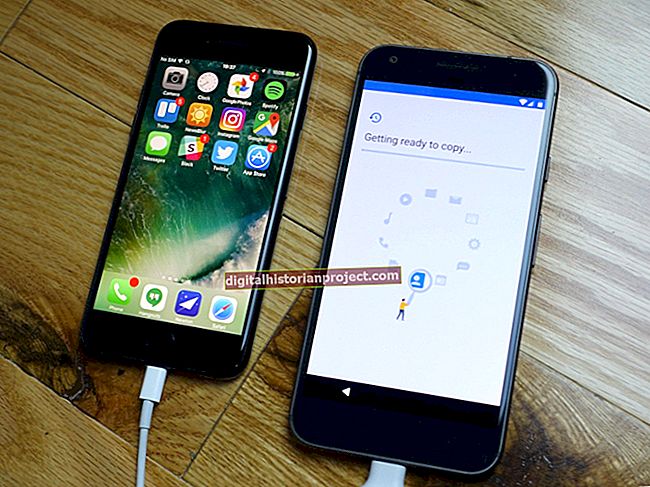Алат за исецање, додатак који се испоручује са оперативним системима Виндовс Виста и 7, омогућава вам стварање различитих врста снимака екрана на рачунару компаније, укључујући Ацер. Помоћу алата можете да направите слику целог екрана, активног прозора, правоугаоне површине или слободне руке. Програм вам омогућава да снимите снимке екрана у форматима ПНГ, ГИФ, ЈПЕГ и ХТМЛ, а уграђени уређивач омогућава вам стварање напомена и брисање нежељених подручја на слици.
1
Кликните на „Старт | Сви програми | Прибор | Алат за исецање" да бисте покренули Алат за исецање.
2
Кликните на дугме „Ново“ да бисте видели опције избора. Кликните на „Снип преко целог екрана“ да бисте снимили цео екран или на „Виндов Снип“ да бисте направили снимак екрана тренутно активног прозора. Да бисте направили снимак екрана прилагођене области на екрану, кликните на „Фрее-Форм Снип“ да бисте сами пратили подручје или „Рецтангулар Снип“ да бисте изабрали правоугаону област. За ове последње две опције кликните и превуците миш да бисте покрили део екрана који желите да снимите. Снимак екрана се затим отвара у новом прозору Сниппинг Тоол.
3
Кликните на мени „Датотека“ и на прозору који приказује снимак екрана изаберите „Сачувај“. Изаберите локацију за чување, откуцајте име датотеке и изаберите тип датотеке. Притисните „Ентер“ да бисте завршили са чувањем снимка екрана.